Introducción
Si hace algo espectacular en su nuevo Oculus Quest 2 (o en el Quest original), es muy sencillo capturar una captura de pantalla para compartir con amigos. Te mostramos cómo tomar una captura de pantalla en tu casco de realidad virtual.
Tomar una captura de pantalla en su Oculus Quest 2 es casi tan simple como lo es en un teléfono inteligente. Simplemente haga clic en el gatillo en cualquiera de los controladores mientras mantiene presionado el botón Oculus (que parece un símbolo ovalado) en el controlador Quest Touch derecho.

Después de tomar la captura de pantalla, escuchará un sonido de captura de pantalla (similar al obturador de una cámara) que probablemente haya escuchado en otros dispositivos. También recibirá un aviso que verifica que se tomó la captura de pantalla.
Si el primer enfoque no funciona para usted, hay un segundo método más difícil.
Para comenzar, presione el botón Oculus en su controlador táctil derecho para acceder al menú del sistema. Luego, desde la barra de tareas inferior, haga clic en la opción "Compartir".
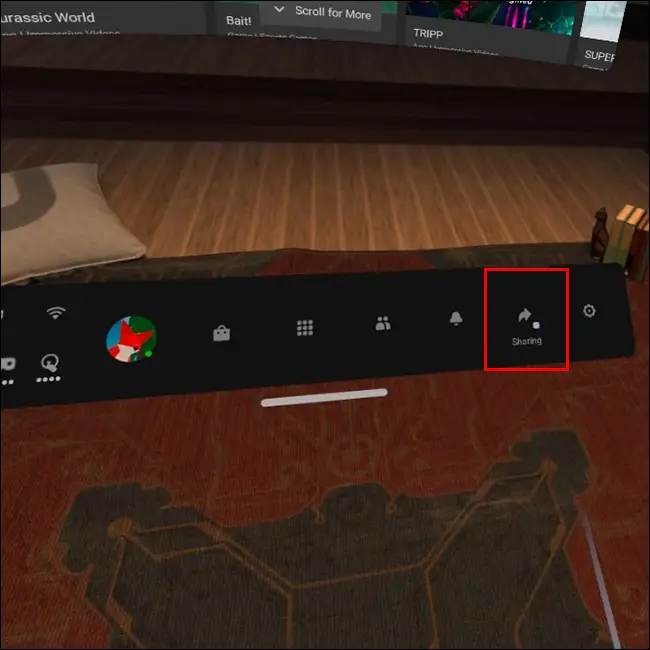
Luego, presione el botón "Tomar foto". Aparecerá un pequeño punto rojo y parpadeará durante cinco segundos. Cuando se complete la cuenta regresiva, se capturará una captura de pantalla.
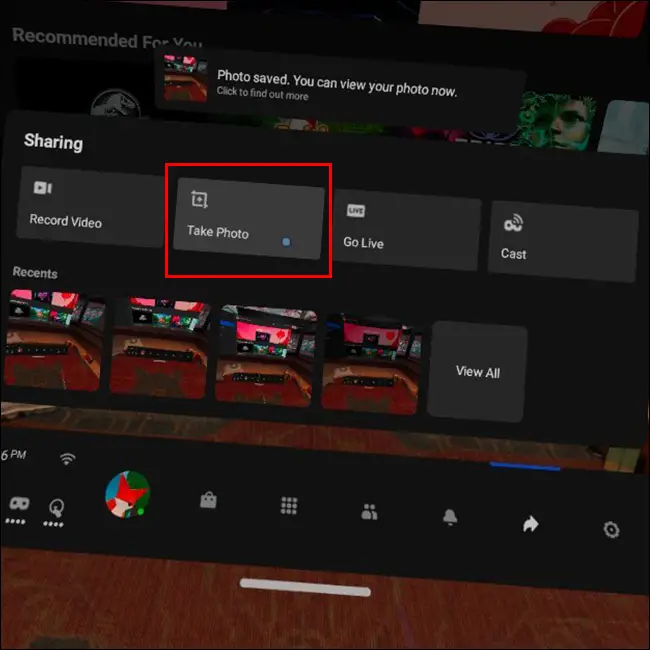
Si no está seguro de cómo ver esas capturas de pantalla, presione el botón Oculus en su controlador para abrir el menú Inicio. Para capturar una captura de pantalla, vaya a la página "Compartir" (como hicimos nosotros). En lugar de hacer clic en "Tomar foto", elige "Ver todo".
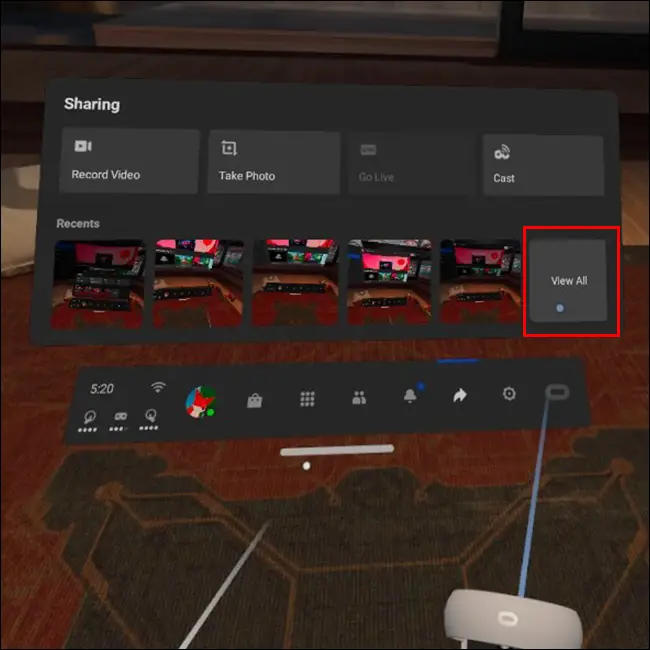
Puede examinar todas las capturas de pantalla que ha tomado de esta página.

Después de seleccionar una captura de pantalla, puede eliminarla o compartirla con otros.

